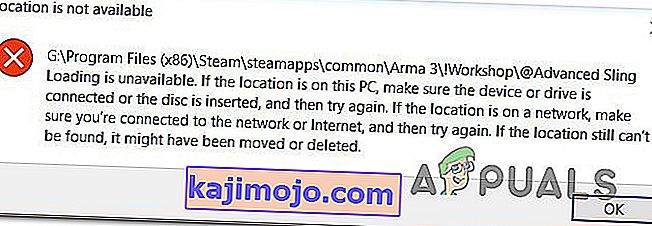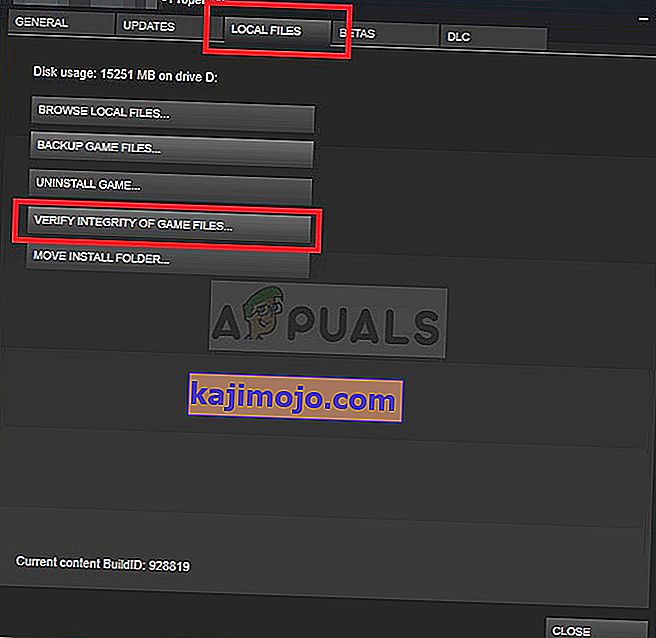Ορισμένοι χρήστες του Steam που προσπαθούν να κατεβάσουν mods από το Steam's Workshop αναφέρουν ότι αντιμετωπίζουν προβλήματα με την εγγραφή τους σε mods. Στις περισσότερες περιπτώσεις, το mod δεν εγγράφεται για λήψη ή δεν εμφανίζεται στην ουρά λήψης. Για ορισμένους χρήστες, το ζήτημα παρουσιάζεται μόνο με δύο mods, ενώ άλλες αναφέρουν ότι το ζήτημα συμβαίνει σε βαθμό που δεν μπορούν να πραγματοποιήσουν λήψη και χρήση νέων mods. Το ζήτημα δεν αφορά αποκλειστικά μια συγκεκριμένη έκδοση των Windows, καθώς αναφέρεται ότι παρουσιάζεται σε Windows 7, Windows 8.1 και Windows 10.

Τι προκαλεί το Steam Workshop να αρνηθεί τις λειτουργίες λήψης;
Διερευνήσαμε αυτό το συγκεκριμένο ζήτημα εξετάζοντας διάφορες αναφορές χρηστών και τις στρατηγικές επιδιόρθωσης που συνήθως χρησιμοποιούνται για την επίλυση αυτού του προβλήματος. Όπως αποδεικνύεται, υπάρχουν διάφοροι ένοχοι που ενδέχεται να είναι υπεύθυνοι για αυτό το ζήτημα:
- Η γραμμή κατάστασης Mods εμφανίζεται μόνο στη λειτουργία Big Picture - Για κάποιο λόγο, το Steam άλλαξε την προεπιλεγμένη συμπεριφορά, οπότε στις τελευταίες εκδόσεις οι ενημερώσεις mod θα κατεβάσουν σιωπηλά στο παρασκήνιο, ώστε να μην μπορείτε πλέον να παρακολουθείτε την πρόοδό τους. Εάν αυτό το σενάριο είναι εφαρμόσιμο, μπορείτε να επαληθεύσετε εάν οι λειτουργίες κατεβάζουν πραγματικά μεταβαίνοντας στη λειτουργία Big Picture.
- Ο φάκελος Workshop περιέχει κατεστραμμένα αρχεία - Είναι επίσης πιθανό αυτό το ζήτημα να παρουσιαστεί επειδή ορισμένα από τα αρχεία mod που κατεβάσατε έχουν καταστραφεί. Εάν αυτό είναι ένα διαδεδομένο ζήτημα, το Steam θα αρνηθεί τελικά να πραγματοποιήσει λήψη νέων mods. Σε αυτήν την περίπτωση, μπορείτε να επιλύσετε το πρόβλημα διαγράφοντας τα κατεστραμμένα mods και να κάνετε σάρωση ακεραιότητας.
- Η λήψη της προσωρινής μνήμης περιέχει κατεστραμμένα αρχεία - Υπάρχει επίσης ένα αρκετά κοινό πρόβλημα που μπορεί να προκύψει σε καταστάσεις όπου υπάρχουν πολλά αντικείμενα σε εκκρεμότητα εντός της ουράς λήψης. Όποτε συμβαίνει αυτό, ο χρήστης θα αρνηθεί να πραγματοποιήσει λήψη νέων αντικειμένων. Σε αυτήν την περίπτωση, μπορείτε να διορθώσετε το πρόβλημα με την εκκαθάριση της προσωρινής μνήμης λήψης.
- Ο λογαριασμός είναι συνδεδεμένος με το Steam Beta - Όπως αποδεικνύεται, η συχνότητα των περιπτώσεων όπου παρουσιάζεται αυτό το πρόβλημα είναι υψηλότερη με λογαριασμούς που έχουν εγγραφεί στο Steam Beta. Αρκετοί επηρεαζόμενοι χρήστες ανέφεραν ότι μπόρεσαν να επιλύσουν το πρόβλημα επιλέγοντας να εξαιρεθούν από κάθε πρόγραμμα Beta.
- Η περιοχή λήψης είναι πολύ μακριά - Αυτό το συγκεκριμένο ζήτημα μπορεί επίσης να προκύψει εάν η περιοχή λήψης που έχει ρυθμιστεί στις ρυθμίσεις του Steam είναι πολύ μακριά από την πραγματική φυσική περιοχή. Εάν αυτό το σενάριο ισχύει, μπορείτε να επιλύσετε το ζήτημα αλλάζοντας την περιοχή λήψης στη σωστή χώρα.
- Εγκατάσταση κατεστραμμένου Steam - Ένα άλλο σενάριο που θα προκαλέσει αυτό το συγκεκριμένο ζήτημα είναι ένα διαδεδομένο ζήτημα διαφθοράς. Σε αυτήν την περίπτωση, η μόνη βιώσιμη επιδιόρθωση είναι να απεγκαταστήσετε την τρέχουσα εγκατάσταση Steam και να πραγματοποιήσετε εκ νέου λήψη της τελευταίας έκδοσης πελάτη από την επίσημη σελίδα λήψης.
Εάν αυτήν τη στιγμή προσπαθείτε να επιλύσετε αυτό το συγκεκριμένο ζήτημα, αυτό το άρθρο θα σας παράσχει ορισμένα βήματα αντιμετώπισης προβλημάτων που έχουν χρησιμοποιήσει άλλοι χρήστες σε παρόμοια κατάσταση για να επιλύσουν το πρόβλημα επ 'αόριστον. Παρακάτω, θα βρείτε μια συλλογή από μεθόδους που άλλοι επηρεασμένοι χρήστες έχουν χρησιμοποιήσει με επιτυχία για να λύσουν το πρόβλημα.
Δεδομένου ότι οι παρακάτω διορθώσεις ταξινομούνται κατά αποδοτικότητα και σοβαρότητα, σας συμβουλεύουμε να τις ακολουθήσετε με τη σειρά που παρουσιάζονται. Τελικά, μία από τις πιθανές διορθώσεις θα πρέπει να καταλήξει στην επίλυση του προβλήματος ανεξάρτητα από τον ένοχο που προκαλεί το ζήτημα.
Μέθοδος 1: Χρήση της λειτουργίας Big Picture στο Steam
Ορισμένοι επηρεαζόμενοι χρήστες αναφέρουν ότι για αυτούς είναι μόνο πρόβλημα προβολής. Όπως αποδεικνύεται, είναι επίσης πιθανό ότι τα mods καταλήγουν να κατεβάζουν αφού κάνετε κλικ στο Εγγραφή, αλλά η προεπιλεγμένη διεπαφή Steam δεν θα εμφανίσει τη γραμμή προόδου της λειτουργίας.
Ωστόσο, εάν θέλετε να ελέγξετε εάν οι λειτουργίες λήψης, μπορείτε να εισέλθετε στη λειτουργία Big Picture. Το δοκιμάσαμε αυτό και φαίνεται ότι κάποια στιγμή η γραμμή προόδου λήψης των mods εμφανίζεται μόνο όταν βρίσκεστε σε λειτουργία Big Picture.
Για να μπείτε στη Λειτουργία Μεγάλης Εικόνας , κάντε κλικ στο σχετικό εικονίδιο στην επάνω δεξιά γωνία της οθόνης.

Μόλις μπείτε στη Λειτουργία Big Picture, ελέγξτε την ουρά Λήψης για να αποδείξετε ότι πραγματοποιείται λήψη της λειτουργίας.
Εάν αυτή η μέθοδος δεν επιλύσει το πρόβλημα, μεταβείτε στην επόμενη παρακάτω μέθοδο.
Μέθοδος 2: Διαγραφή κατεστραμμένων λειτουργιών
Εάν αντιμετωπίζετε το ζήτημα ειδικά με μία μόνο εφαρμογή, είναι πιθανό να αντιμετωπίσετε το πρόβλημα, επειδή ορισμένα από τα αρχεία σας mod έχουν καταστραφεί και προκαλούν σφάλμα. Όποτε συμβεί αυτό, το Steam θα αρνηθεί να κατεβάσει νέα mods για το συγκεκριμένο παιχνίδι έως ότου επιλυθεί το πρόβλημα διαφθοράς.
Αρκετοί επηρεαζόμενοι χρήστες ανέφεραν ότι κατάφεραν να επιλύσουν το ζήτημα μεταβαίνοντας στον κρυφό φάκελο του εργαστηρίου και διαγράφοντας όλα τα κατεστραμμένα mods από εκεί. Αφού το κάναμε και αναγκάζοντας τον ατμό να σαρώσει για ακεραιότητα αρχείων, οι περισσότεροι χρήστες ανέφεραν ότι το πρόβλημα έχει επιλυθεί.
Ακολουθεί ένας γρήγορος οδηγός για τη διαγραφή των κατεστραμμένων λειτουργιών:
- Βεβαιωθείτε ότι ο πελάτης ατμού είναι τελείως κλειστός.
- Ανοίξτε την Εξερεύνηση αρχείων και μεταβείτε στη γραμμή κορδέλας στο πάνω μέρος της οθόνης. Στη συνέχεια, κάντε κλικ στην καρτέλα Προβολή και βεβαιωθείτε ότι είναι επιλεγμένο το πλαίσιο που σχετίζεται με τα κρυφά στοιχεία .

- Μόλις μπορείτε να δείτε κρυμμένα αντικείμενα, χρησιμοποιήστε την Εξερεύνηση αρχείων για να μεταβείτε στην ακόλουθη τοποθεσία:
C: \ Program Files (x86) \ Steam \ steamapps \ common \ * Game Name * \! Workshop
Σημείωση : Λάβετε υπόψη ότι το * Game Name * είναι απλά ένα σύμβολο κράτησης θέσης. Αντικαταστήστε το με το όνομα του παιχνιδιού με το οποίο αντιμετωπίζετε προβλήματα.
- Μόλις φτάσετε εκεί, κάντε διπλό κλικ σε κάθε mod ξεχωριστά και δείτε ποια ενεργοποιεί το ζήτημα "Η τοποθεσία δεν είναι διαθέσιμη" .
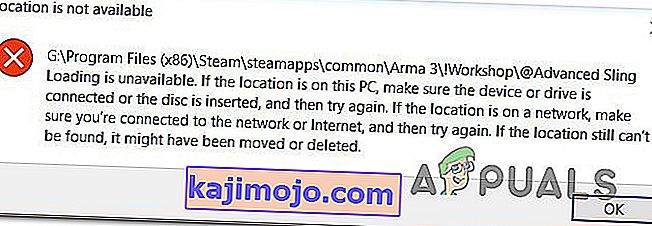
- Εάν ένα ή περισσότερα mods ενεργοποιούν το σφάλμα "Η τοποθεσία δεν είναι διαθέσιμη " ή ένα διαφορετικό μήνυμα σφάλματος, είναι σαφές ότι το ζήτημα προκαλείται από καταστροφή. Σε αυτήν την περίπτωση, μπορείτε να προχωρήσετε στη διαγραφή κάθε σπασμένου mod έως ότου βεβαιωθείτε ότι αφήνετε μόνο υγιείς.
- Στη συνέχεια, ανοίξτε το Steam και μεταβείτε στην καρτέλα Βιβλιοθήκη . Στη συνέχεια, κάντε δεξί κλικ στο παιχνίδι που χρησιμοποιεί τα mods και επιλέξτε Properties. Στη συνέχεια, μεταβείτε στην καρτέλα Τοπικά αρχεία και κάντε κλικ στο Επαλήθευση ακεραιότητας αρχείων παιχνιδιών .
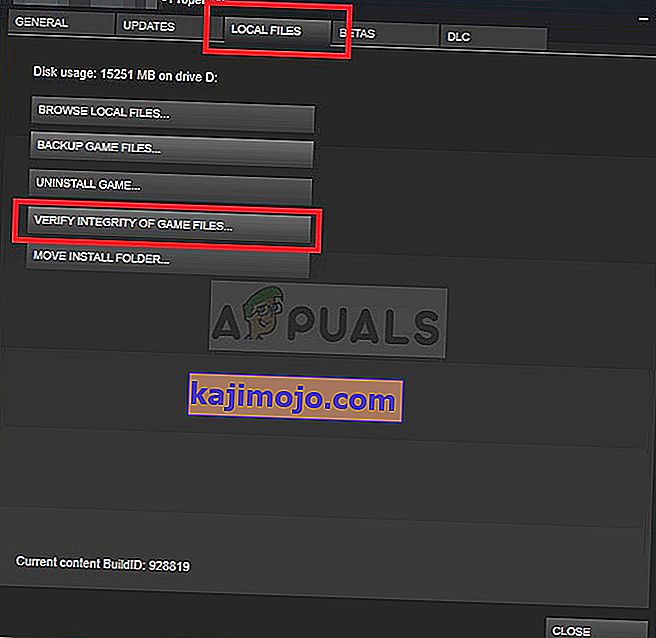
- Μόλις ολοκληρωθεί η διαδικασία, προσπαθήστε να κατεβάσετε ένα νέο mod και δείτε αν η διαδικασία ολοκληρώθηκε με επιτυχία.
Εάν αυτή η μέθοδος δεν επιλύσει το πρόβλημα, μεταβείτε στην επόμενη παρακάτω μέθοδο.
Μέθοδος 3: Εκκαθάριση της προσωρινής μνήμης λήψης
Όπως αποδεικνύεται, το ζήτημα μπορεί επίσης να προκύψει λόγω μιας αρκετά κοινής δυσλειτουργίας που μπορεί να προκύψει σε καταστάσεις όπου εκκρεμούν πολλά στοιχεία στην ουρά Λήψη Είναι πιθανό ότι το πρόγραμμα λήψης βλάβη και αρνείται να πραγματοποιήσει λήψη νέων αντικειμένων.
Αρκετοί χρήστες που αντιμετώπισαν αυτό το συγκεκριμένο ζήτημα ανέφεραν ότι κατάφεραν να επιλύσουν το πρόβλημα εκκαθαρίζοντας το Cache λήψης του Steam Ακολουθεί ένας γρήγορος οδηγός για το πώς να το κάνετε αυτό:
- Ανοίξτε τον πελάτη Steam.
- Μεταβείτε στη γραμμή κορδέλας στο πάνω μέρος της οθόνης και κάντε κλικ στο Steam. Στη συνέχεια, κάντε κλικ στο Ρυθμίσεις από το μενού περιβάλλοντος που εμφανίστηκε πρόσφατα.
- Μέσα στο μενού Ρυθμίσεις, επιλέξτε την καρτέλα Λήψεις από το κάθετο μενού στα αριστερά.
- Στη συνέχεια, μεταβείτε στο δεξιό τμήμα του παραθύρου και κάντε κλικ στο Εκκαθάριση προσωρινής λήψης (κάτω μέρος της οθόνης).
- Κάντε κλικ στο Ναι στην προτροπή επιβεβαίωσης για να διαγράψετε την τοπικά αποθηκευμένη κρυφή μνήμη.
- Συνδεθείτε ξανά με το λογαριασμό σας στο Steam και προσπαθήστε να κατεβάσετε μια λειτουργία που προηγουμένως απέτυχε.

Εάν το πρόβλημα δεν επιλυθεί, μεταβείτε στην επόμενη μέθοδο παρακάτω
Μέθοδος 4: Εξαίρεση από το Steam Beta
Όπως έχουν αναφέρει αρκετοί χρήστες, αυτό το συγκεκριμένο ζήτημα μπορεί επίσης να προκύψει εάν είστε ενεργός συμμετέχων στο Steam Beta. Δεν υπάρχει επίσημη εξήγηση για το γιατί αυτή η επιδιόρθωση είναι αποτελεσματική, αλλά ορισμένοι χρήστες ανέφεραν ότι κατάφεραν να επιλύσουν το ζήτημα επιλέγοντας το Steam beta και εγγραφείτε ξανά στις λειτουργίες που δεν πραγματοποιούν λήψη.
Ακολουθεί ένας γρήγορος οδηγός για το πώς να το κάνετε αυτό:
- Ανοίξτε το πρόγραμμα-πελάτη Steam , αποκτήστε πρόσβαση στη γραμμή κορδέλας στο επάνω μέρος της οθόνης και κάντε κλικ στο Steam. Στη συνέχεια, κάντε κλικ στο Ρυθμίσεις από το μενού περιβάλλοντος.
- Μέσα στο μενού Ρυθμίσεις , επιλέξτε Λογαριασμός από το κάθετο μενού στα αριστερά. Στη συνέχεια, μεταβείτε στο δεξιό τμήμα του παραθύρου και κάντε κλικ στο κουμπί Αλλαγή στην ενότητα Συμμετοχή Beta .
- Στη συνέχεια, χρησιμοποιήστε το αναπτυσσόμενο μενού κάτω από τη συμμετοχή Beta για να αλλάξετε την κατάσταση σε None - Εξαίρεση από όλα τα προγράμματα beta .
- Επανεκκινήστε το steam και αρχίστε ξανά την εγγραφή στα mods που προηγουμένως αρνούμαστε να κατεβάσετε και δείτε εάν το πρόβλημα έχει επιλυθεί.

Εάν εξακολουθείτε να αντιμετωπίζετε προβλήματα με την επαναφόρτωση ορισμένων mods στο Steam, μεταβείτε στην επόμενη μέθοδο παρακάτω.
Μέθοδος 5: Αλλαγή της περιοχής λήψης
Μια άλλη πιθανή λύση για αυτό το συγκεκριμένο ζήτημα είναι μια περιοχή λήψης που απέχει πολύ από την πραγματική περιοχή της IP. Αυτό μπορεί να προκαλέσει σύγχυση στο Steam σας ώστε να αποκλείσει τη λήψη νέων λειτουργιών. Αρκετοί επηρεαζόμενοι χρήστες ανέφεραν ότι κατάφεραν να επιλύσουν το πρόβλημα αλλάζοντας την περιοχή λήψης στη χώρα τους ή σε μια χώρα που βρίσκεται κοντά στη φυσική τοποθεσία του υπολογιστή.
Ακολουθεί ένας γρήγορος οδηγός για το πώς να το κάνετε αυτό:
- Ανοίξτε το πρόγραμμα-πελάτης Steam και κάντε κλικ στο Steam από τη γραμμή κορδέλας στο πάνω μέρος της οθόνης. Στη συνέχεια, από το μενού περιβάλλοντος, κάντε κλικ στο Ρυθμίσεις.
- Μέσα στο μενού Ρυθμίσεις , επιλέξτε Λήψεις από το κάθετο μενού στα δεξιά. Στη συνέχεια, μεταβείτε στο δεξιό τμήμα του παραθύρου και αλλάξτε την περιοχή λήψης στην κατάλληλη χώρα χρησιμοποιώντας το αναπτυσσόμενο μενού παρακάτω.
- Κάντε κλικ στο Ok για να αποθηκεύσετε τις αλλαγές και, στη συνέχεια, προσπαθήστε να κάνετε λήψη των mods ξανά στην επόμενη εκκίνηση της εφαρμογής.

Εάν το πρόβλημα δεν επιλυθεί, μεταβείτε στην επόμενη μέθοδο παρακάτω
Μέθοδος 6: Επανεγκατάσταση του Steam
Ορισμένοι χρήστες που αντιμετωπίζουν αυτό το πρόβλημα περιοδικά ανέφεραν ότι κατάφεραν να επιλύσουν το πρόβλημα μόνο με την επανεγκατάσταση του steam και όλων των παιχνιδιών στο Steam. Οι εικασίες των χρηστών φαίνεται να δείχνουν κάτι που καταστρέφεται τοπικά, αλλά μέχρι στιγμής δεν υπάρχουν πειστικά στοιχεία για το τι ακριβώς καταλήγει να σπάει.
Ωστόσο, στις περισσότερες περιπτώσεις, το ζήτημα είναι γνωστό ότι επιστρέφει μετά από κάποιο χρονικό διάστημα. Ακολουθεί ένας γρήγορος οδηγός για την επανεγκατάσταση του Steam και όλων των εγκατεστημένων παιχνιδιών μέσω του Steam:
- Πατήστε το πλήκτρο Windows + R για να ανοίξετε ένα παράθυρο διαλόγου Εκτέλεση . Στη συνέχεια, πληκτρολογήστε "appwiz.cpl" και πατήστε Enter για να ανοίξετε το παράθυρο Προγράμματα και δυνατότητες .
- Μέσα στην οθόνη Προγράμματα και δυνατότητες, μετακινηθείτε προς τα κάτω στη λίστα εφαρμογών και εντοπίστε το Steam.
- Μόλις δείτε το πρόγραμμα-πελάτης Steam, κάντε δεξί κλικ πάνω του και επιλέξτε Κατάργηση εγκατάστασης. Εάν σας ζητηθεί από το UAC (Έλεγχος λογαριασμού χρήστη) , κάντε κλικ στο Ναι για να εκχωρήσετε δικαιώματα διαχειριστή.
- Στην προτροπή απεγκατάστασης, κάντε κλικ στην επιλογή Κατάργηση εγκατάστασης για επιβεβαίωση και, στη συνέχεια, περιμένετε να ολοκληρωθεί η διαδικασία.
- Μόλις καταργηθεί η εγκατάσταση του προγράμματος-πελάτη Steam, επανεκκινήστε το μηχάνημά σας.
- Όταν ολοκληρωθεί η επόμενη ακολουθία εκκίνησης, επισκεφθείτε αυτόν τον σύνδεσμο (εδώ) και πραγματοποιήστε λήψη του τελευταίου προγράμματος-πελάτη Steam κάνοντας κλικ στην Εγκατάσταση Steam . Στη συνέχεια, ακολουθήστε τις οδηγίες στην οθόνη για επανεγκατάσταση του προγράμματος-πελάτη.
- Μόλις εγκατασταθεί το πρόγραμμα-πελάτης Steam, ανοίξτε το και επανεγκαταστήστε κάθε παιχνίδι.
- Ανοίξτε το Workshop και δείτε αν μπορείτε να κάνετε λήψη και εγκατάσταση mods.

Εάν το πρόβλημα εξακολουθεί να εμφανίζεται, μεταβείτε στην επόμενη μέθοδο παρακάτω.